Cara Membuka Dokumen
Mengenal Area Kerja .
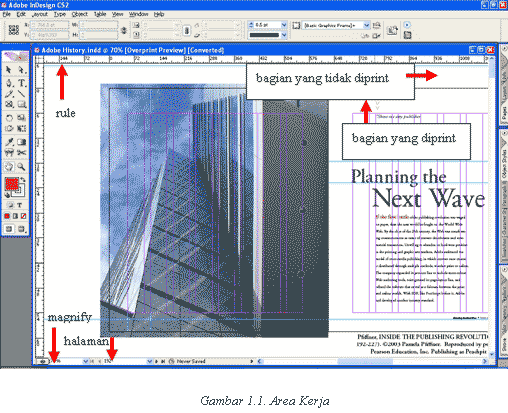
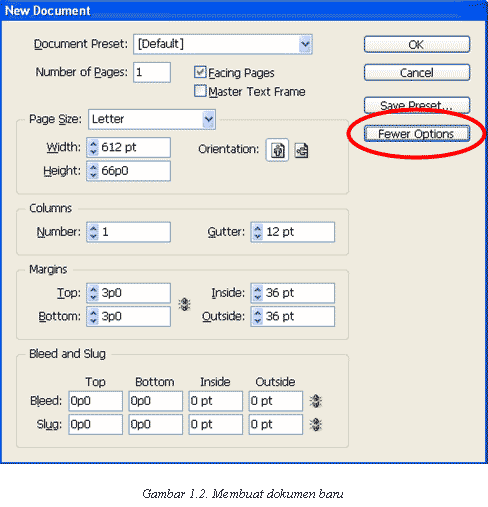 1.2.2. Membuat preset
1.2.2. Membuat preset
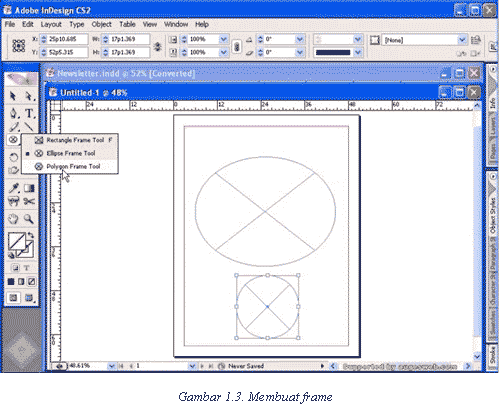
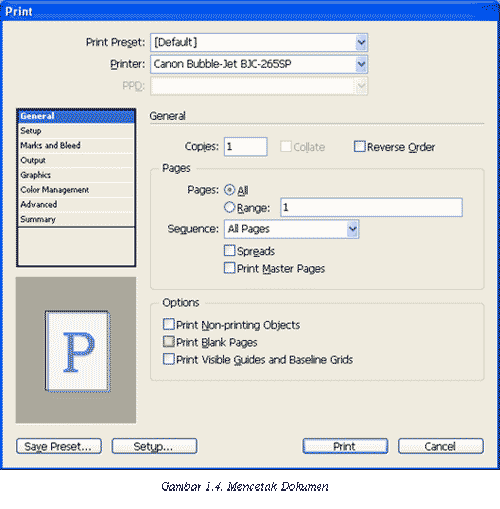
1.1. Mengenal Area Kerja
Buka file Adobe History.indd yang ada dalam sample files.
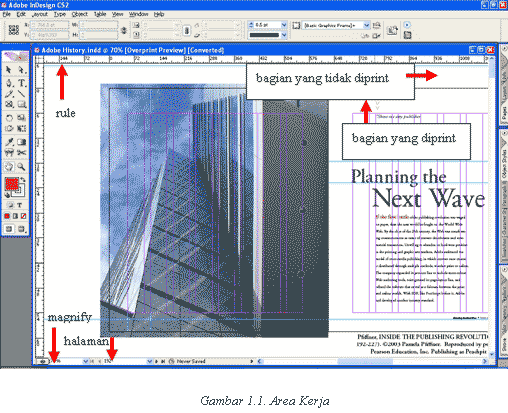
Area kerja Adobe InDesign mirip dengan area kerja Adobe Photoshop. Di sebelah kiri terdapat ToolBox, sebelah kanan terdapat Workspace Window (Pallete) yang bisa dimunculkan atau disembunyikan.
Di bagian tengah terletak Document Window yang berisi
dokumen yang sedang dibuat. Di bagian ini terlihat rule, magnify,
halaman. Pada halaman dokumen itu sendiri terlihat bagian mana yang ikut
tercetak, dan bagian mana yang tidak tercetak.
1.2. Praktek Bab I
1.2.1. Membuat dokumen baru
Gunakan File -> New -> Document. Klik tombol
More Options untuk memunculkan setting tambahan. Untuk menyembunyikan
Setting tambahan, klik tombol Fewer Options.
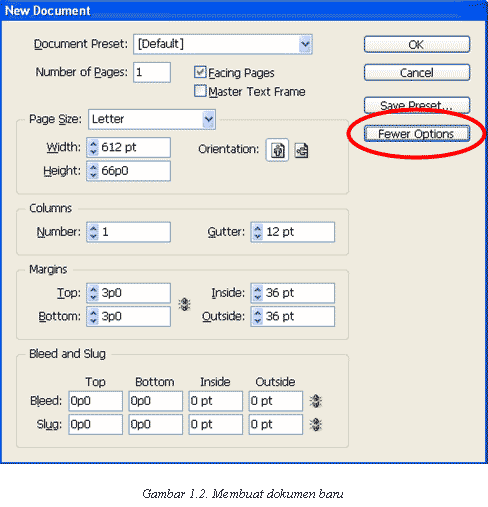 1.2.2. Membuat preset
1.2.2. Membuat preset
Preset dapat dibuat melalui New Document window.
1.2.3. Mengaktifkan Bleed dan Slug
Bleed adalah bagian yang tidak tercetak, sedangkan slug adalah bagian tempat komentar atau catatan lain.
1.2.4. Membuat Frame
Semua objek seperti gambar, teks, dan objek lain
harus ditempatkan dalam frame yang berupa rectangle, ellipse, atau
Poligon. Tekan Shift untuk membuat bentuk proporsional.
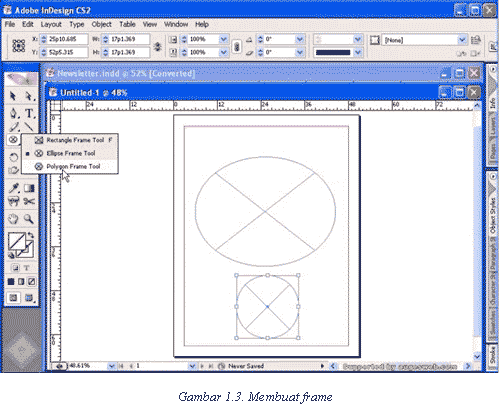
1.2.5. Mengubah Margin dan Kolom
Margin dan Kolom dapat diubah melalui menu Layout -> Margin and Columns.
1.2.6. Mengekspor File
Dokumen Adobe InDesign dapat diekspor ke tipe lain melalui menu File -> Export.
1.2.7. Mencetak dokumen (print)
Untuk mencetak dokumen, gunakan menu File -> Print.
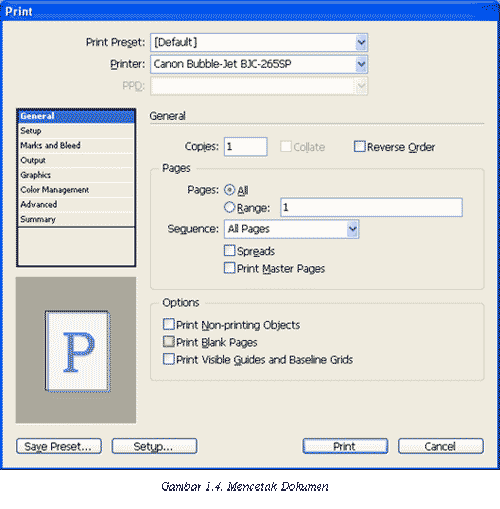







0 komentar: